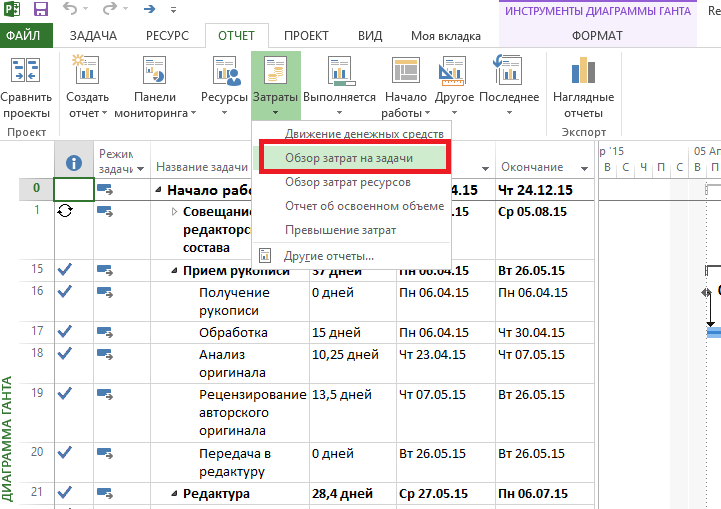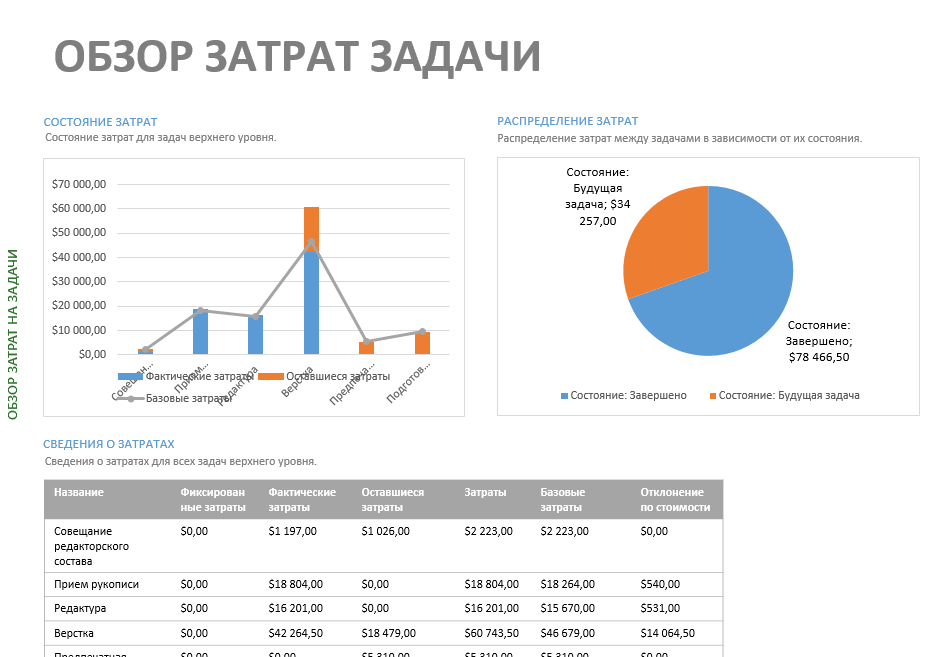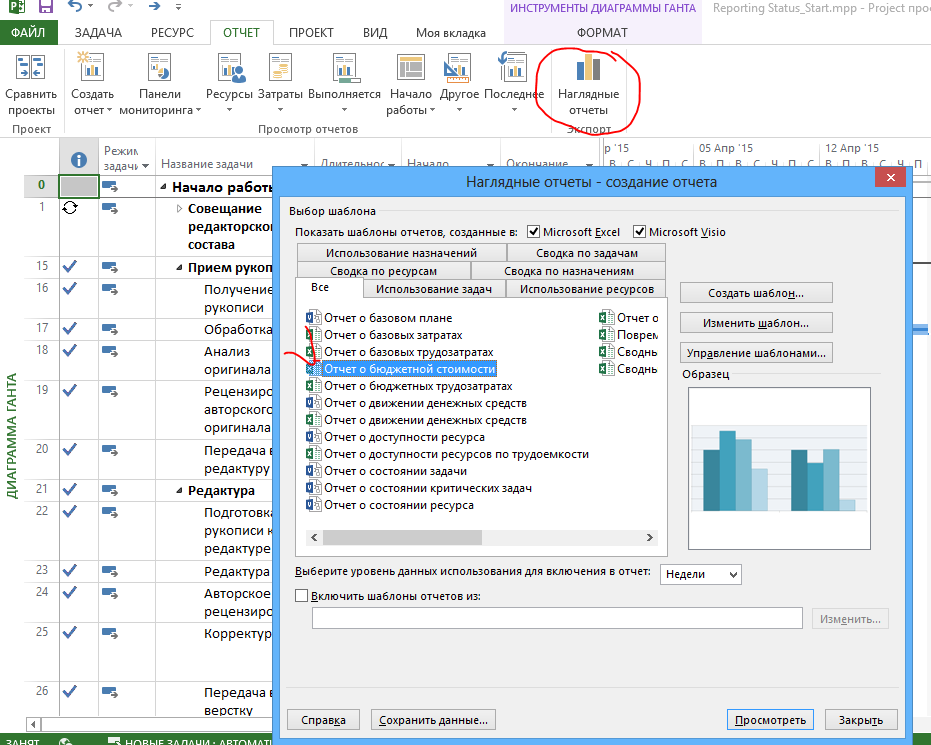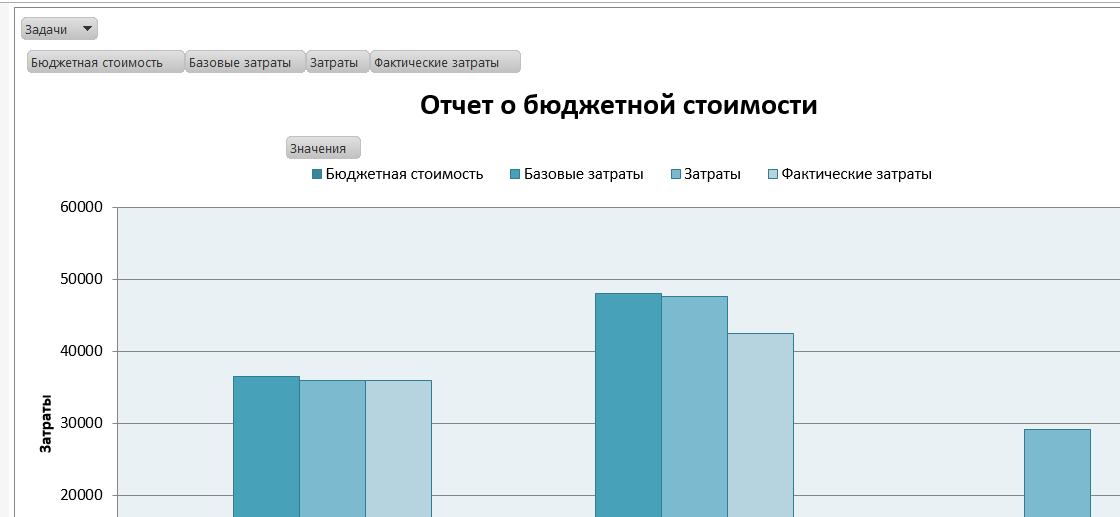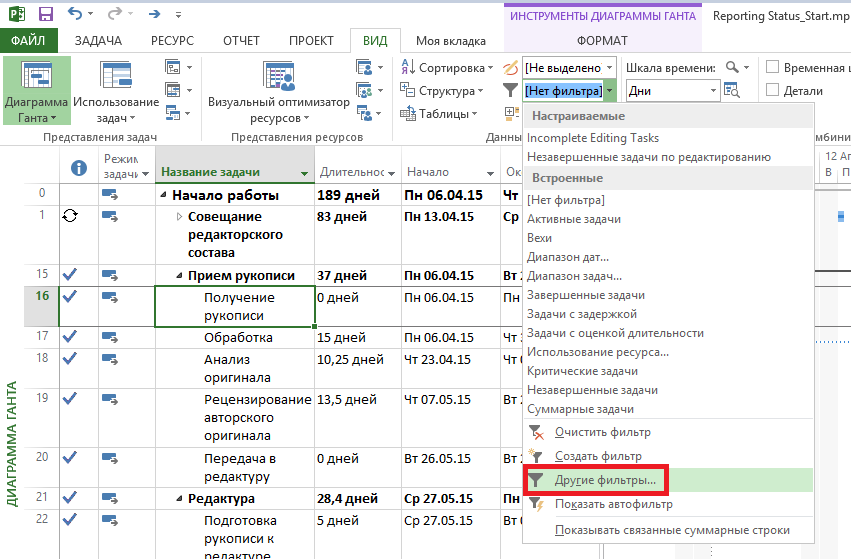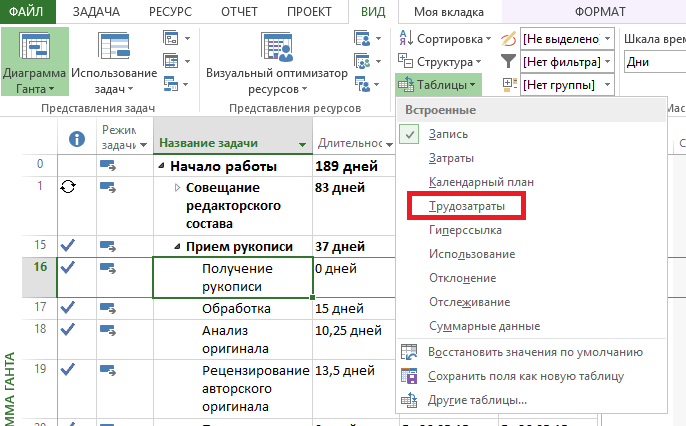Советы по работе с данными о затратах
Затраты задач и ресурсов тесно связаны; обычно затраты задач в большей своей части или полностью формируются из затрат ресурсов, назначенных задачам. В следующем списке приводятся подсказки и советы по работе с данными о затратах.
Чтобы увидеть задачи, превышающие бюджет, используйте отчет Обзор затрат на задачи . Чтобы увидеть его, щелкните по кнопке Затраты группы Просмотр отчетов на вкладке Отчет и выберите пункт Обзор затрат на задачи в раскрывающемся списке.
Если у вас установлена программа Excel, используйте Отчет о бюджетной стоимости . Чтобы создать его, щелкните по кнопке Наглядные отчеты группы Экспорт на вкладке Отчет . Затем выберите пункт Отчет о бюджетной стоимости на вкладке Использование назначений открывшегося диалогового окна Наглядные отчеты и щелкните по кнопке Просмотреть .
Применяйте фильтр Задачи с задержкой/превыш. бюджета для конкретного ресурса. Для этого выберите пункт Другие фильтры в раскрывающемся списке Фильтр группы Данные на вкладке Вид .
Отображайте отклонение в таблице Трудозатраты представления задач. Для этого щелкните по кнопке Таблицы группы Данные на вкладке Вид и выберите пункт Трудозатраты в появившемся раскрывающемся списке. Помните, что для плана проекта, в котором большинство затрат формируется из трудовых ресурсов, анализ отклонения по трудозатратам – это один из способов исследования отклонения по стоимости.
Сравнивайте повременные базовые и плановые трудозатраты в представлении использования. Для этого, используя представление Использование задач , установите флажок Базовые трудозатраты , расположенный в группе Подробности на вкладке Формат .
Чтобы просмотреть отклонение по стоимости для назначений на временной шкале, переключитесь к представлению Использование задач , а затем перейдите к таблице Затраты . Находясь в представлении использования, с помощью диалогового окна Стили подробных данных можно также добавить детали Затраты , Базовые затраты и Фактические затраты .